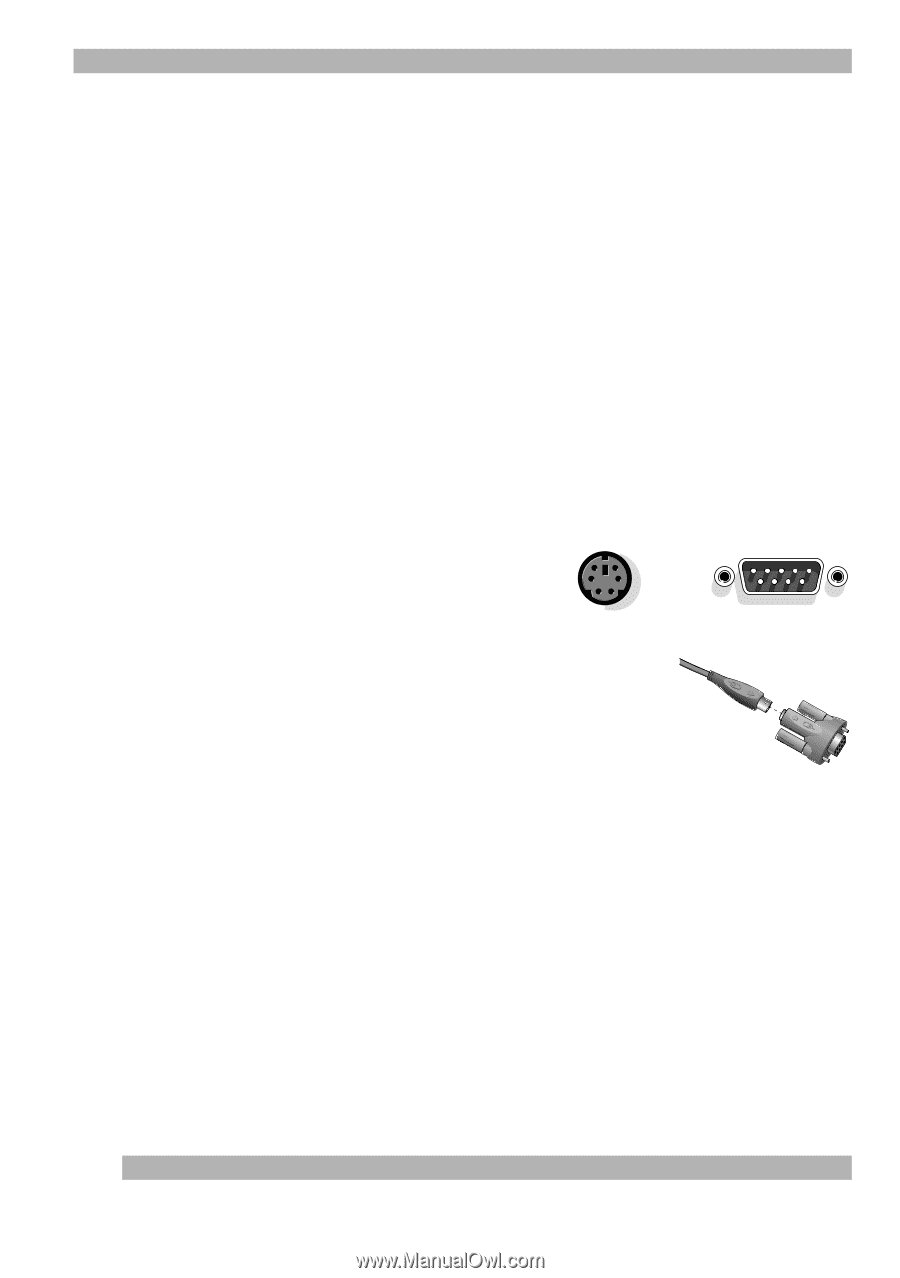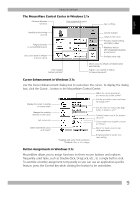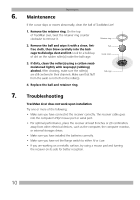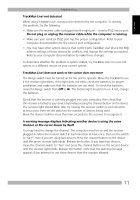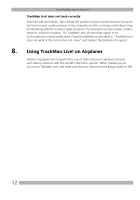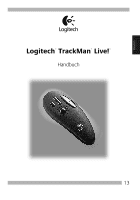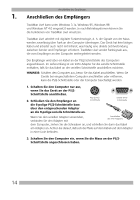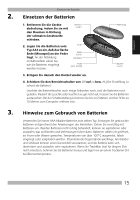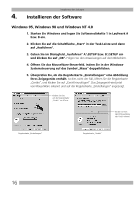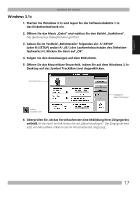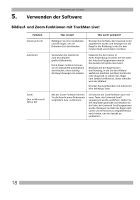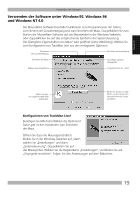Logitech Marble Manual - Page 16
Anschließen des Empfängers
 |
UPC - 097855004093
View all Logitech Marble manuals
Add to My Manuals
Save this manual to your list of manuals |
Page 16 highlights
Anschließen des Empfängers 1. Anschließen des Empfängers TrackMan Live! kann unter Windows 3.1x, Windows 95, Windows 98 und Windows NT 4.0 eingesetzt werden. Je nach Betriebssystemen können Sie die Funktionen von TrackMan Live! einsetzen. TrackMan Live! arbeitet mit digitaler Funktechnologie, d. h. die Signale von der Maus werden zuverlässig über Funk an den Computer übertragen. Das Gerät hat kein lästiges Kabel und arbeitet auch nicht mit Infrarot, was häufig eine direkte Sichtverbindung zwischen Sender und Empfänger erfordert. TrackMan Live! sendet Funksignale aus, die vom Empfänger an den Computer weitergeleitet werden. Der Empfänger wird über ein Kabel an der PS/2-Schnittstelle des Computers angeschlossen. Im Lieferumfang ist ein 9-Pin-Adapter für die serielle Schnittstelle enthalten, falls Sie das Kabel an der seriellen Schnittstelle anschließen möchten. HINWEIS: Schalten den Computer aus, bevor Sie das Kabel anschließen. Wenn Sie Geräte bei eingeschaltetem Computer anschließen oder entfernen, kann die PS/2-Schnittstelle oder der Computer beschädigt werden. 1. Schalten Sie den Computer nur aus, wenn Sie das Gerät an der PS/2Schnittstelle anschließen. 2. Schließen Sie den Empfänger an die 6-polige PS/2-Schnittstelle bzw. über den entsprechenden Adapter an die 9-polige serielle Schnittstelle an. PS/2 (6 Pin)Schnittstelle Serielle 9-PinSchnittstelle Wenn Sie den seriellen Adapter verwenden, verbinden Sie den Adapter mit Anschließen des 9-Pin-Adapters dem Computer, ziehen Sie die Schrauben an, und schließen Sie dann das Kabel am Adapter an. Achten Sie darauf, daß sich die Pfeile auf dem Kabel und dem Adapter in einer Linie befinden. 3. Schalten Sie den Computer ein, wenn Sie die Maus an der PS/2Schnittstelle angeschlossen haben. 14